Met de juiste techniek kun je in Photoshop indrukwekkende beelden creëren die een indruk achterlaten. Het toevoegen van vleermuizen aan de voorgrondscene is een manier om je afbeelding levendiger en aantrekkelijker te maken. Deze handleiding begeleidt je stap voor stap terwijl je het uitsnijden, aanpassen en integreren van vleermuizen in je afbeelding onder de knie krijgt. Zet je artistieke ideeën om en leer hoe je de dynamiek van je compositie kunt versterken door slimme beeld elementen.
Belangrijkste inzichten:
- Vleermuizen gebruiken als dynamische ontwerpelementen.
- Effectief uitsnijden en aanpassen van de beelden.
- Kleur- en lichteffecten creatief inzetten om diepte te creëren.
Stap-voor-stap handleiding
Begin met het openen van de afbeelding met de vleermuizen. Je hebt al het belangrijkste werk met de vleermuizen gedaan, maar om de afbeelding verder te verbeteren, is het belangrijk om enkele elementen aan de voorgrond toe te voegen. Hiervoor neem je delen van de vleermuizen om de indruk te wekken dat ze van achteren naar voren vliegen.
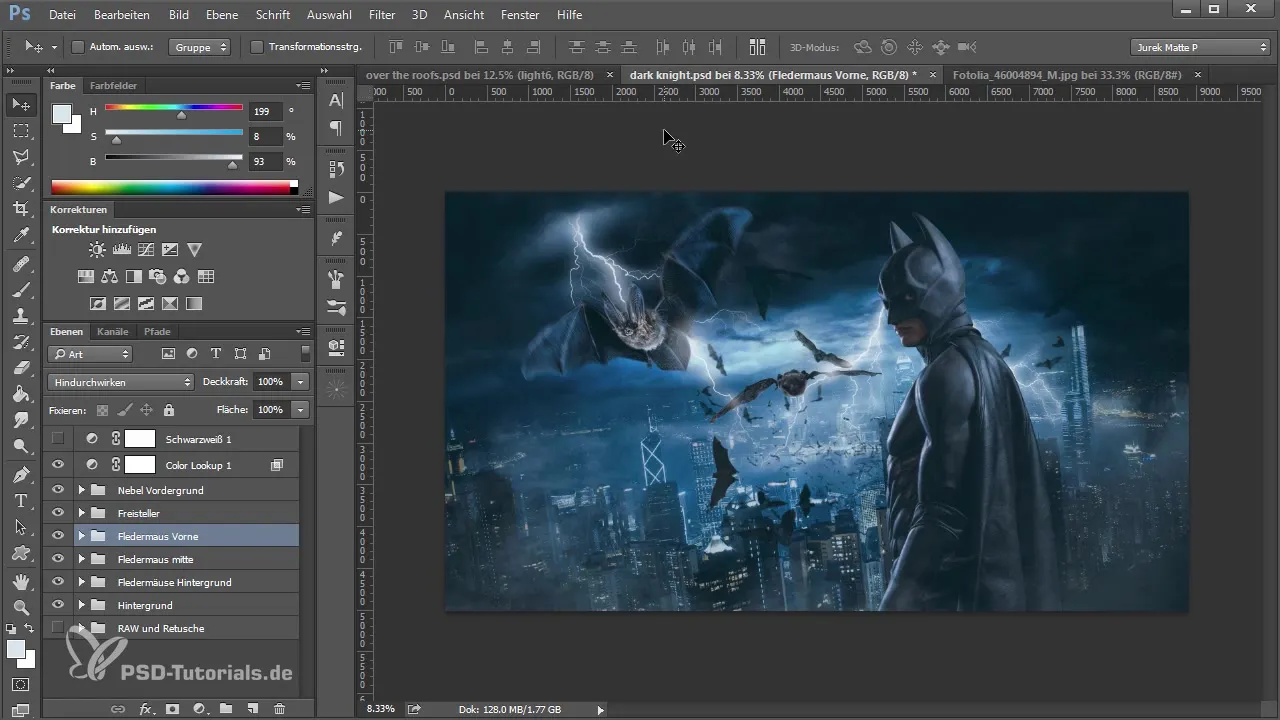
Voordat je begint met het toevoegen van de nieuwe elementen, moet je ervoor zorgen dat je uitsnede correct is. Het uitsnijgereedschap is hier je beste vriend. Daar kun je de beeldsamenstelling aanpassen door Batman iets schever en dichter naar het midden te positioneren. Je verhoogt de dynamiek van de afbeelding en voorkomt dat de nieuwe elementen later niet in het totaalbeeld passen.
Wanneer je tevreden bent met de uitsnede, bevestig je de wijzigingen en Photoshop zal de afbeelding dienovereenkomstig bewerken. Deze correcties zorgen ervoor dat je afbeelding niet saai uitziet en alle elementen harmonieus samenwerken.
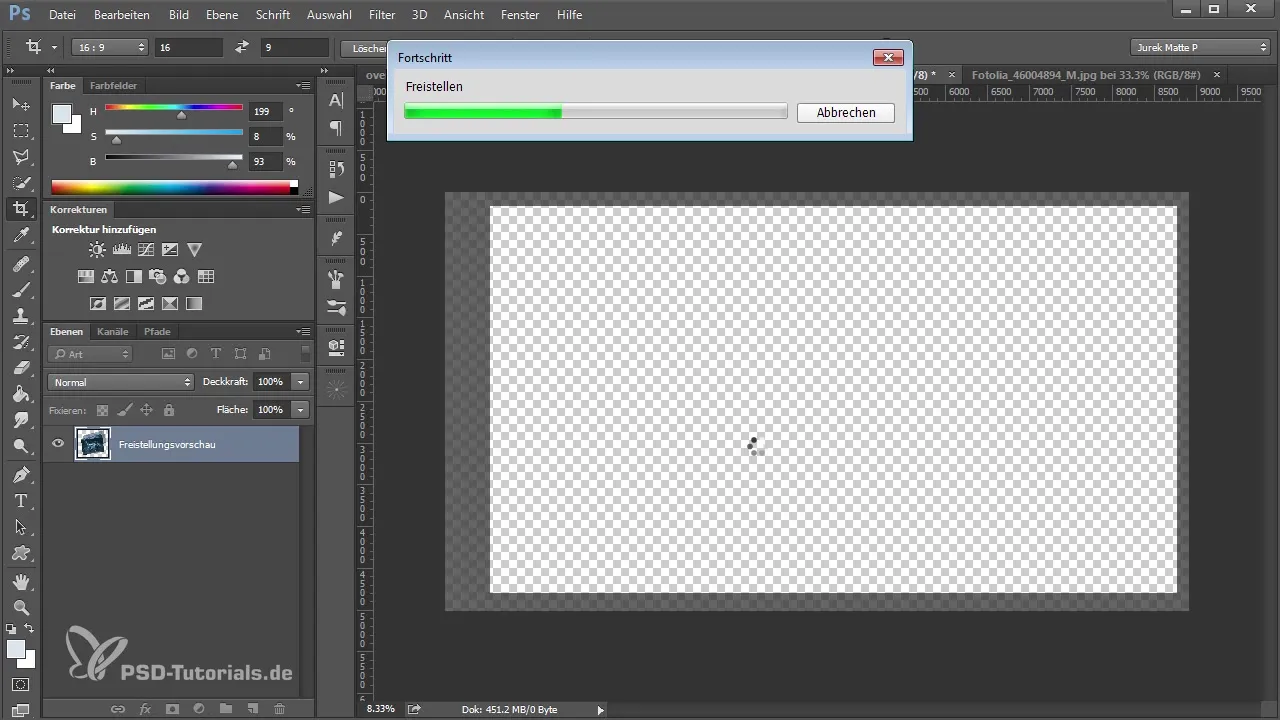
Nadat je de afbeeldingsranden beter hebt geoptimaliseerd, ga je terug naar de vleermuizen. Kies de geschikte die je in de voorgrond wilt gebruiken en positioneer ze voor de achtergrond. De vleermuis zou in de scène iets groter en dichterbij moeten verschijnen, zodat je een sterkere aanwezigheid in je compositie hebt.
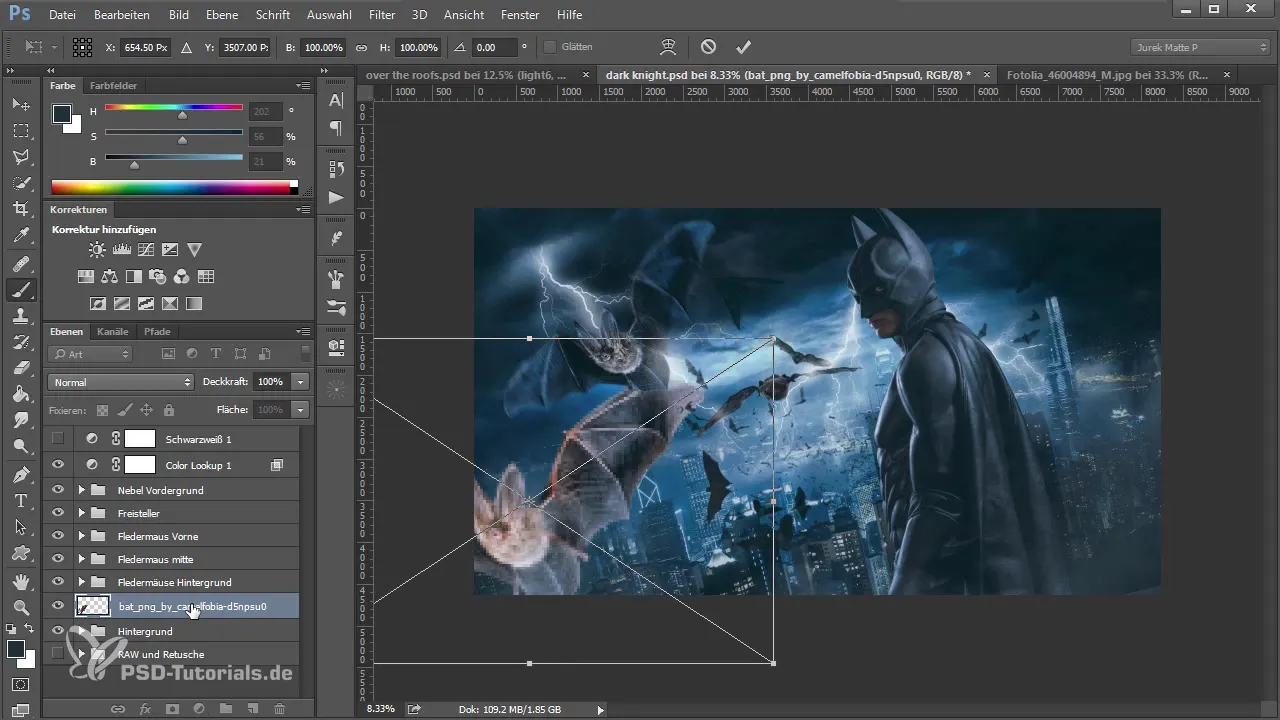
Met de nieuwe vleermuiselementen begint het plezier van de aanpassingen. Gebruik het camera-filter om de kleuren en contrasten te optimaliseren. Een bewuste controle van belichting, contrasten en dynamiek zal helpen om de diepte van de afbeelding te maximaliseren. Je kunt de afbeelding donkerder maken en tegelijkertijd de roodtinten verminderen.
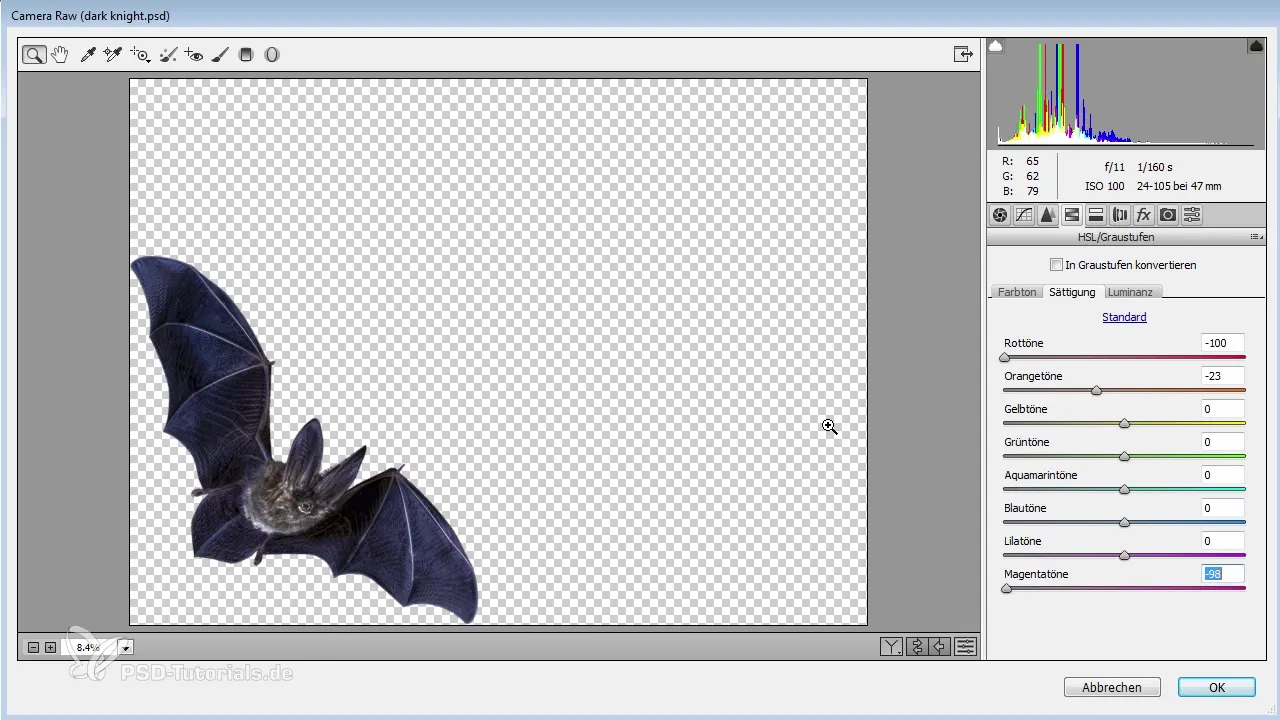
Wanneer de afbeelding kleurwaarden heeft die je leuk vindt, ga je naar de dropdown-selectie "Curven" om de helderheid en het contrast van de verschillende elementen verder te regelen. Een zorgvuldige aanpassing aan de voorgrond zorgt voor een aantrekkelijke totaalafbeelding.
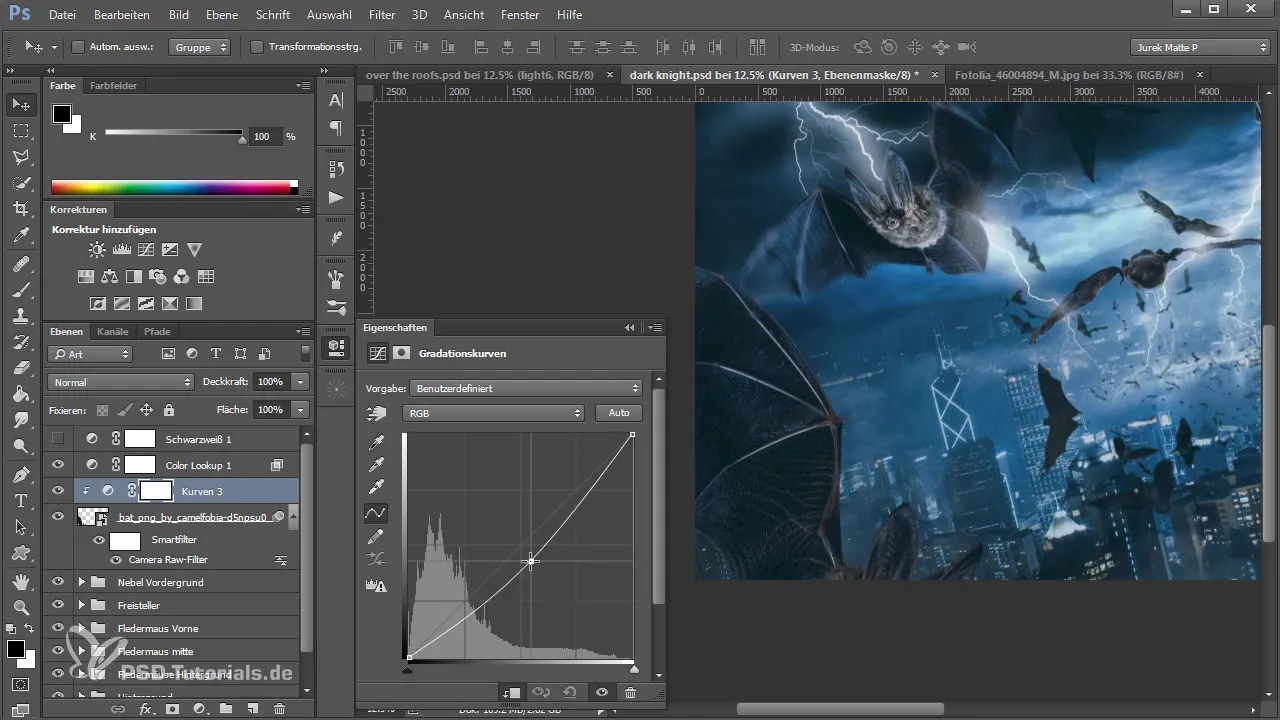
Zoals je misschien zelf hebt opgemerkt, is het belangrijk om een harmonisch evenwicht te vinden tussen de voorgrond- en achtergrond-elementen. Om de effecten te verfijnen, gebruik je vervagingseffecten op de nieuw toegevoegde vleermuizen, die meer diepte en een realistisch effect geven.
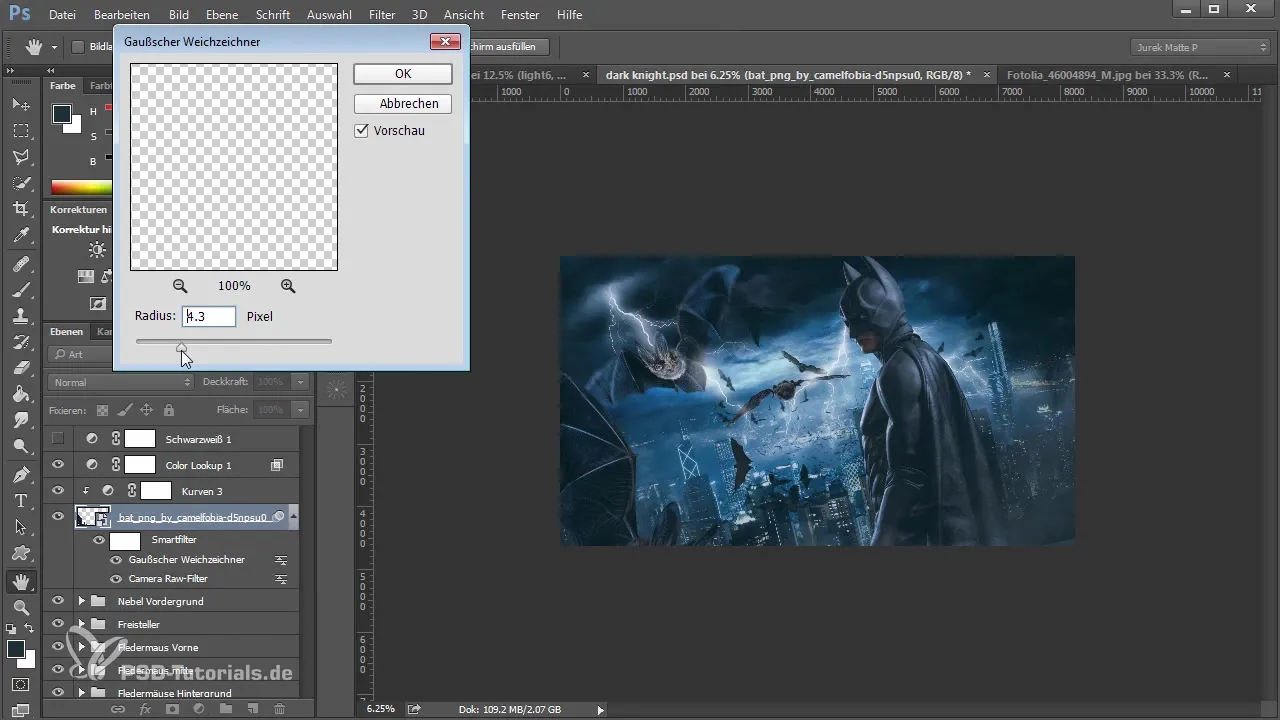
Met een beetje verdere aanpassing kun je de positie en grootte van de elementen optimaliseren. Een gedupliceerde variant van de vleermuis kan je helpen om een indruk van beweging en dynamiek te creëren. Verschuif deze kopie naar een andere plek in de afbeelding om de compositie verder te doorbreken en te verlevendigen.
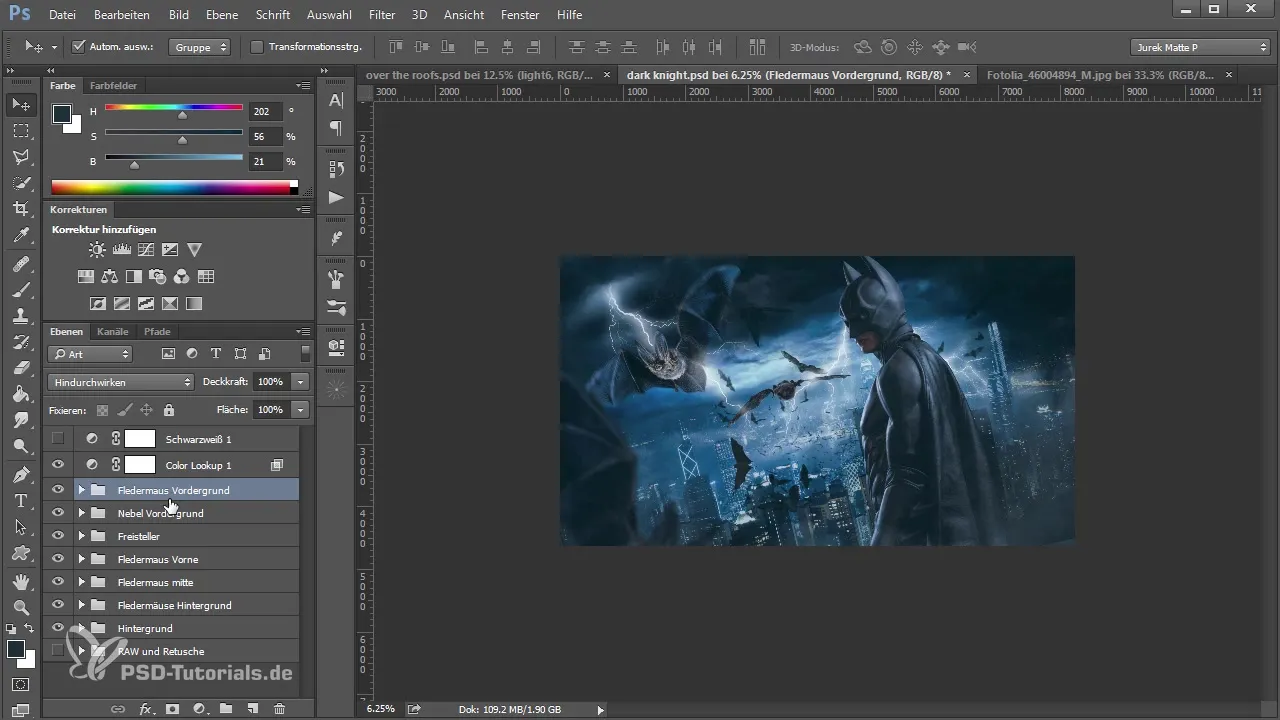
Nadat je succesvolle aanpassingen hebt gedaan, kun je nu op de details van het ontwerp ingaan. Denk na of je meer elementen zoals rook of mist wilt toevoegen om de feestelijke sfeer te benadrukken. Gebruik hiervoor een rookpensel en pas de dekking aan om realistische effecten te creëren die in de afbeelding niet te overweldigend zijn.
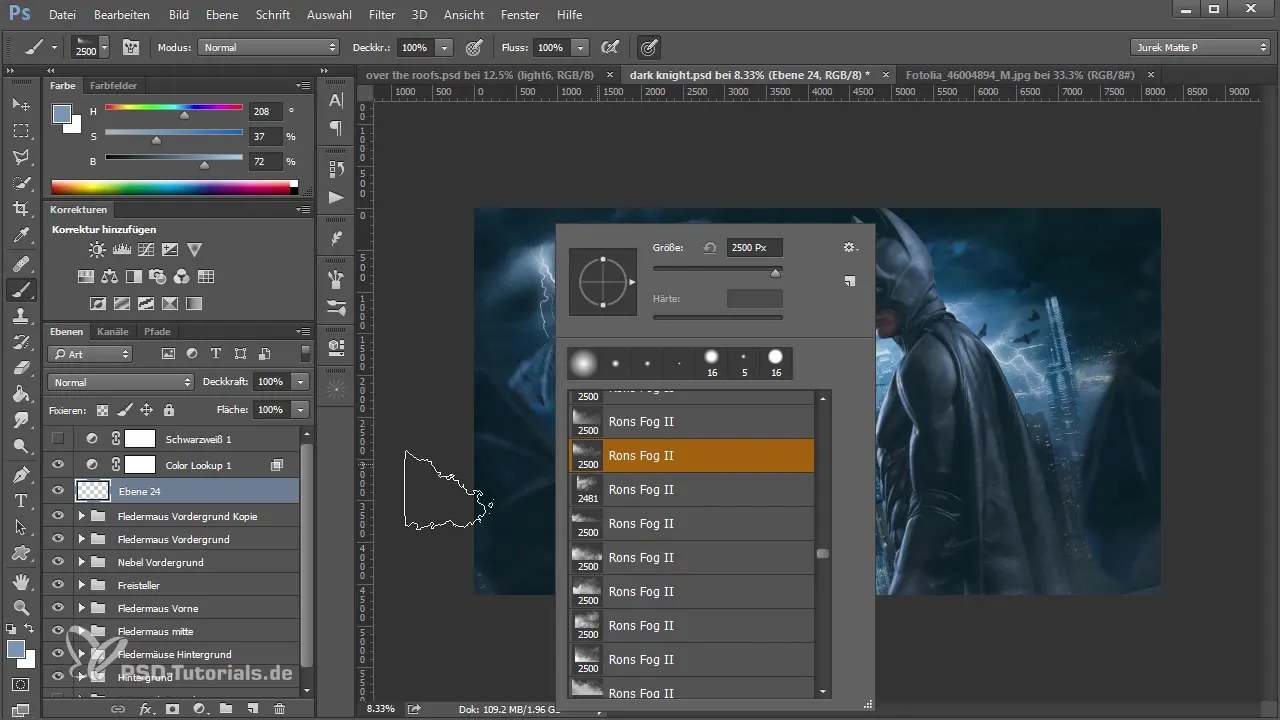
Als je tevreden bent met het resultaat van je afbeelding, zorg er dan voor dat alle elementen effectief met elkaar harmoniseren. Je kunt de verschillende lagen samenvoegen om de finale kleur en structuur te optimaliseren voordat je experimenteert met de laatste afwerkingen en looks.

Om je afbeelding de definitieve afwerking te geven, experimenteer met verschillende kleur looks die je creatieve visie ondersteunen. Gebruik creatieve filters om de details te benadrukken en een aantrekkelijk totaalbeeld te creëren.
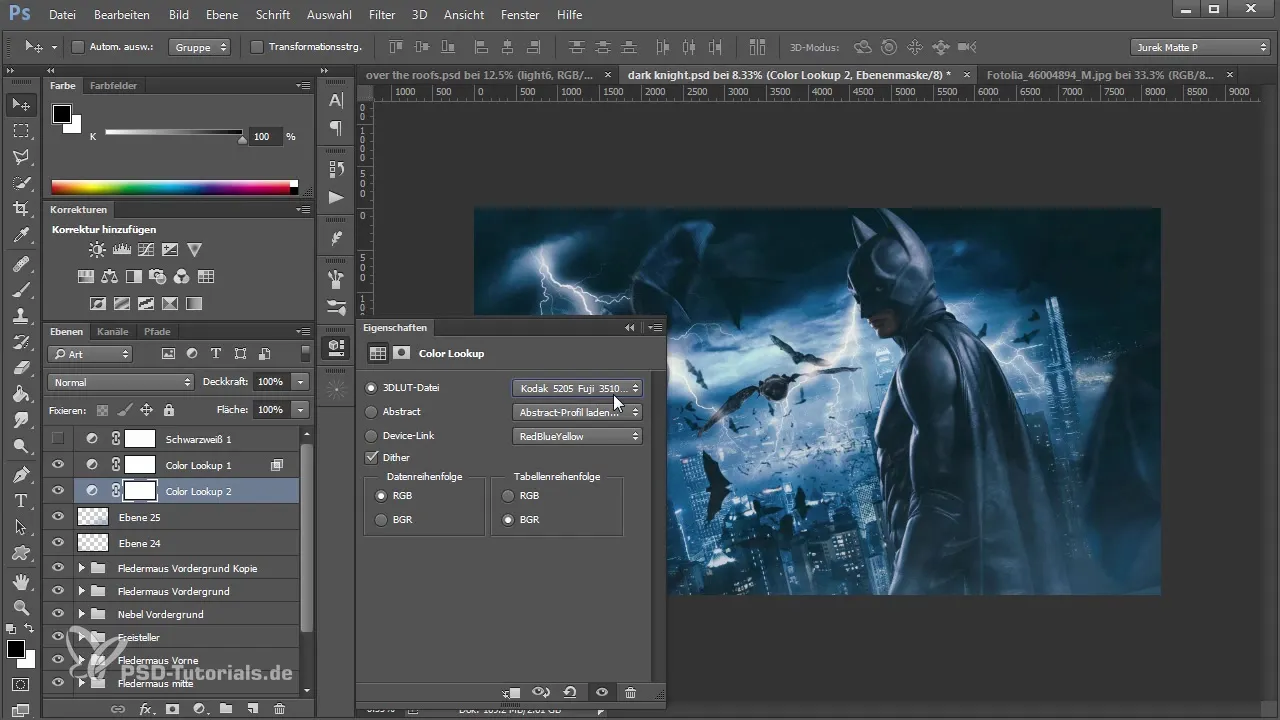
Wanneer je deze stappen hebt afgerond, kun je met plezier je kunstwerk bekijken en genieten van de opmerkelijke transformatie van de afbeelding.
Samenvatting – De kunst van vleermuizen in Photoshop
Door het slimme toevoegen van vleermuizen aan de voorgrond en het aanpassen van de tinten en visuele effecten, verkrijg je een indrukwekkend compositieresultaat. Volg deze handleiding om je vaardigheden in Photoshop verder te ontwikkelen en meer uit je creatieve projecten te halen.
Veelgestelde vragen
Hoe voeg ik vleermuizen aan mijn afbeelding toe?Je kunt vleermuizen als nieuwe lagen toevoegen en ze vervolgens aanpassen om ze in je afbeelding te integreren.
Hoe kan ik de kleuren van de vleermuizen aanpassen?Gebruik het camera-filter om belichting, contrasten en kleurwaarden doelgericht te veranderen.
Waarom is de uitsnede belangrijk?Een goed aangepaste uitsnede zorgt ervoor dat de nieuwe elementen harmonieus in het totaalbeeld passen.
Hoe vergroot ik de diepte van mijn afbeelding?Door het toevoegen van elementen aan de voorgrond en aanpassingen van kleuren en lichtomstandigheden kun je de diepte van de afbeelding aanzienlijk vergroten.
Wat kan ik doen als mijn afbeelding saai uitziet?Optimaliseer de beeldcompositie, voeg dynamische elementen toe en speel met de kleuren om meer levendigheid in de afbeelding te brengen.


